自宅のNAS(バッファロー Linkstation LS-WXLシリーズ)の使用率が80%近くなったので、ドライブはそのままで構成変更で容量を倍にしました。
設定変更
からくりは、1TBのHDD2台を以下のように変更。
旧構成:RAID1(ミラーリング) → 合計で1TB
新構成:RAID0(ストライピング) → 合計で2TB
RAID0は可用性がディスク台数に比例して低下するのですが、自宅のNASのデータはアーカイブ目的でほぼ読み出しのみ。そのため、バックアップがとれていれば復旧できることから、2TBのUSB接続のHDDを新たに購入してNASのUSBポートに取り付けました。元の1TBのバックアップ用HDDは取り外してTV録画用に転用。
RAID1以上を組んでいるからとバックアップを取らないのは少々危険です。RAIDは複数ディスクの故障、電源やコントローラーなどのハードウェア障害、ライトホール問題というRAID構成特有の障害などがあり、データが復旧できなくなることがあります。
それと、デバイスを用意するのはお金をかければ誰でもできますが、それをきちんと運用することが大事。バックアップがとられてなかった!なんてならないように。
旧構成。使用率は75%。USBディスク1は購入した2TBのもの。この後にデータをバックアップして構成変更。
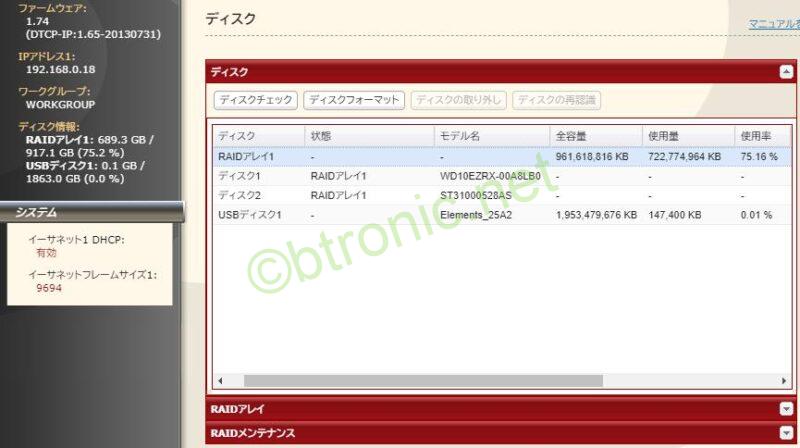
新構成。使用率が36%まで下がりました。
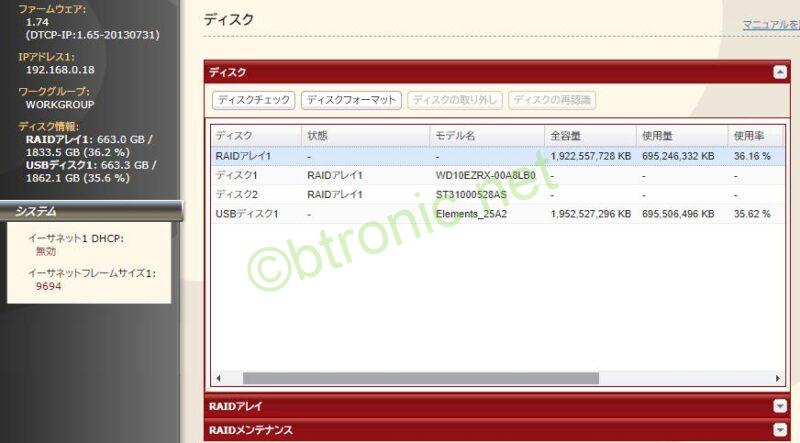
冗長化のサービス相手は家族であれば、RAIDである必要はないのではないか?
そのとおり、参照がメインできちんとバックアップがとれるのであれば個人使用ではRAIDはいらないんじゃないかと思いました。
昨今は3.5インチHDDが安いので、2台でデータ用とバックアップ用にすれば事足りそう。NASとして使いたいので、1ベイのケースに1台を入れ、もう一台はそれにUSB接続でバックアップを取るという構成でよさそうです。
バックアップ → NAS データ復旧
ところで、バックアップからNASにデータを戻すのをどうするか?
実は、NAS→バックアップはツールがあるので良いのですが、バックアップ→NASはデータコピーを自分でやる必要があります。
これをネットワーク越しにWindowsのエクスプローラーでコピーをするととんでもなく遅い。上記の新構成構築後にデータを戻したのですが、12時間かかっても約80GB。データは700GB程度あるので、105時間かかる。24時間コピーし続けて4日とちょっと。その間にバックアップディスクが故障したらデータが消滅します。
何とかならんかと調べたら、NASに直接ログインしてNASのUSBにつないだストレージからNASに直接コピーできるらしい。NASはバッファローのLinkstationなのですが、OSはLinux系でrootでログインする方法がありました。
一応メモを残しておきます。
NAS:バッファロー Linkstation LS-WXLシリーズ
ファームウェアバージョン:1.74
準備
操作するPCにJavaの実行環境をインストールし、「acp_commander.jar」をダウンロードしておく。
設定
以下の例ではLinkstationのIPアドレスを192.168.0.18としています。
また、管理用パスワードをadminpassword、rootパスワードをrootpasswordと記しています。自分の環境に応じて変えてください。
1. rootパスワード設定java -jar acp_commander.jar -t 192.168.0.18 -ip 192.168.0.18 -pw adminpassword -c "(echo rootpassword ; echo rootpassword) | passwd"
2. rootのログインを許可するjava -jar acp_commander.jar -t 192.168.0.18 -ip 192.168.0.18 -pw adminpassword -c "sed -i 's/PermitRootLogin no/PermitRootLogin yes/g' /etc/sshd_config"
3. ssh再起動java -jar acp_commander.jar -t 192.168.0.18 -ip 192.168.0.18 -pw adminpassword -c "/etc/init.d/sshd.sh restart"
これでTeraTermなどでNASにアクセスして、rootでログインできるようになります。以下は実際にログインしたところ。
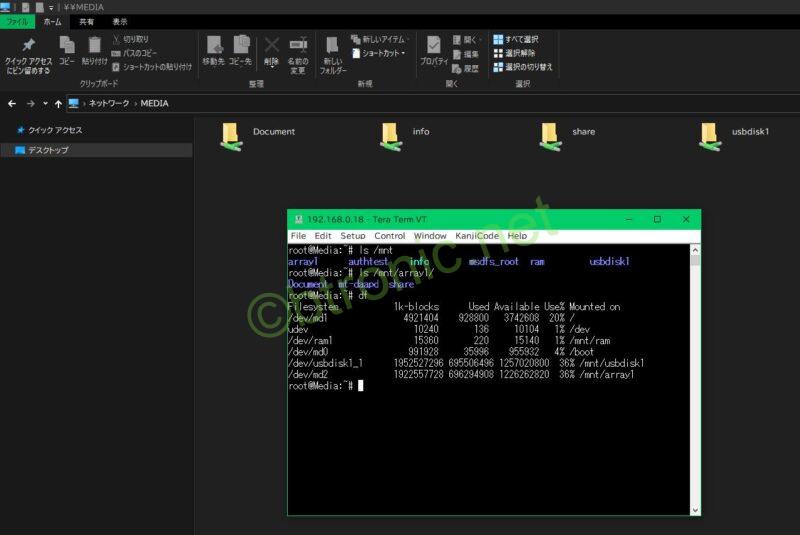
手前のTeraTermがrootでログインして /mnt 以下をリストアップしたところ。
背景はWindowsのエクスプローラーでNASを表示した状態です。ホスト名はmediaにしています。
/mntの直下に「usbdisk1」があり、同じものがエクスプローラーに同じ名前で表示されています。/mnt/array1の直下にはDocumentやshareがあり、これもエクスプローラーに表示されています。
使用率を見ると、ディスクアレイもバックアップ用のUSB接続のディスクも36%になっていて、先の管理画面で見た使用率と同じです。
データコピー
この状態ならコマンド入力し放題なので、cpコマンドでUSBからNASのディスクアレイへコピーできます。nohupコマンドを使えばログアウトしてもコピーは継続して実行できます。PCを立ち上げっぱなしにしておく必要もありません。
あるディレクトリが150GBだったのでcpコマンドで丸ごとコピーしたところ、2時間で完了しました。ネットワーク越しのコピーでは12時間で80GBだったので、前者が20MB/s、後者が1.9MB/sです。
ちなみに、バックアップ用のディスクをThinkPadのUSB3.0のポートに接続して速度を計測してみると、SATA接続のHDDと変わらないパフォーマンスでした。
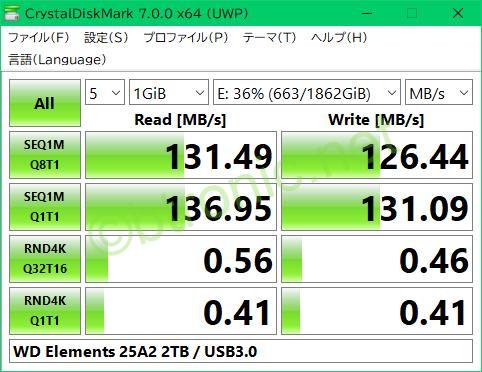
NASはCPUリソースが限られるため速度が出ませんが、それでもネットワーク越しに比べて10倍の速度となりました。
これでしばらく運用してみます。
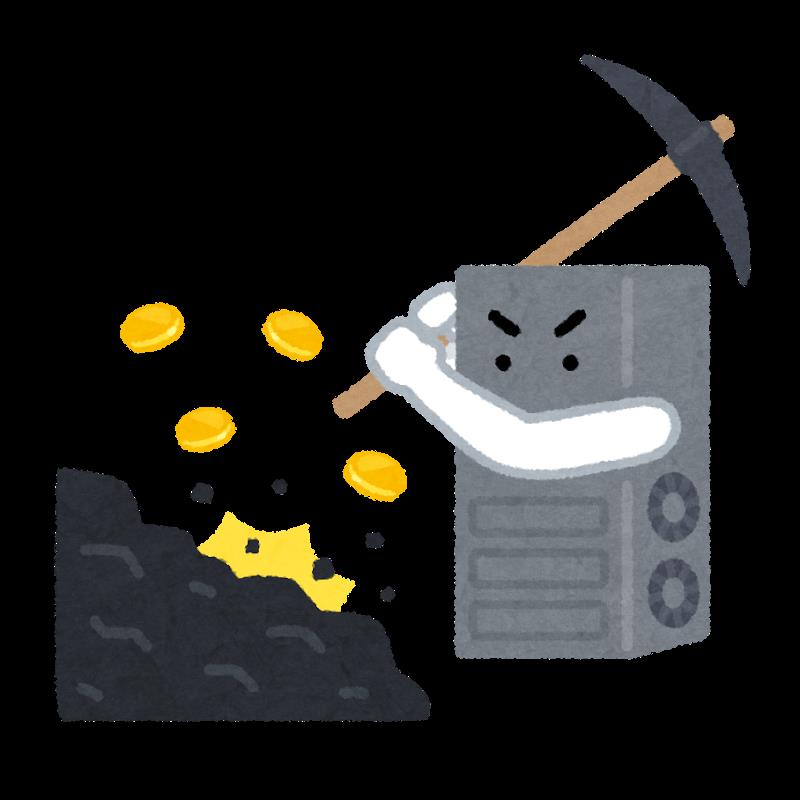
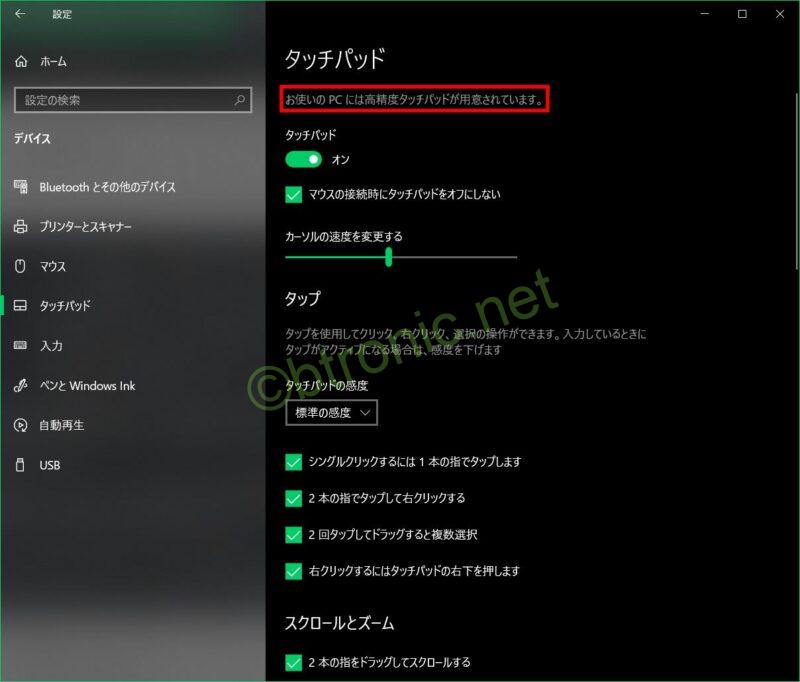
コメント